Facebook Messenger adalah aplikasi obrolan sederhana yang memungkinkan Anda tetap dekat dengan teman melalui pesan teks, video, dan panggilan audio. Ini menyediakan lebih banyak fitur seperti pesan efektif, tema, emoji, gambar bersama, dan dokumen tekstual. Messenger Facebook juga lebih mengutamakan privasi pengguna dan menyediakan berbagai alat bawaan untuk mengamankan, mengelola, dan mengontrol akun Anda.
Namun, kami tidak dapat menginstal Facebook Messenger langsung di Desktop Ubuntu 22.04. Tapi berkat Franz, ini memungkinkan kami mendapatkan akses lengkap untuk menggunakan Facebook Messenger.
Artikel ini akan memeriksa metode untuk memasang , luncurkan , dan copot pemasangan Facebook Messenger di Ubuntu 22.0 .
Instalasi Facebook Messenger untuk Desktop di Ubuntu 22.04
Untuk menginstal Facebook Messenger, instal “Franz ” program pihak ketiga. Untuk melakukannya, ikuti langkah-langkah yang disebutkan di bawah ini.
Langkah 1:Unduh file pengaturan Franz
Pada langkah pertama, navigasikan situs web resmi Franz menggunakan tautan yang diberikan di bawah ini dan klik "Ubuntu ” untuk mengunduh “.deb” berkas pengaturan:
https://meetfranz.com/#download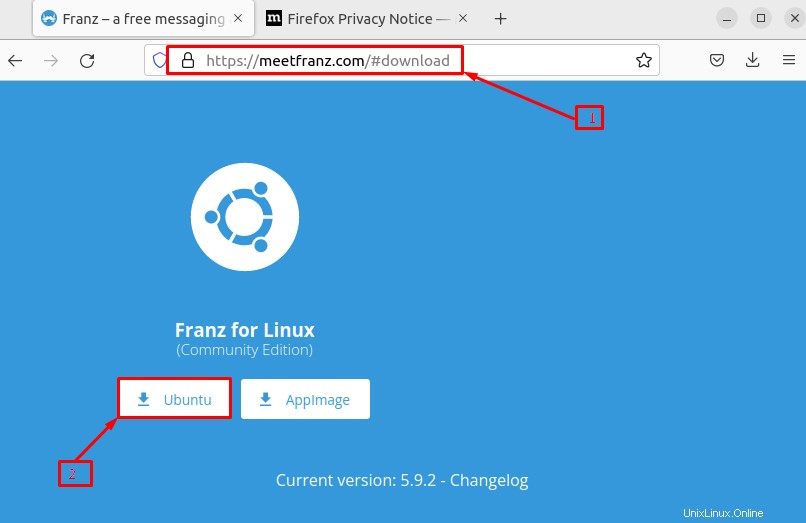
Seperti yang Anda lihat, file berhasil diunduh dan ditempatkan di “Unduhan” direktori:
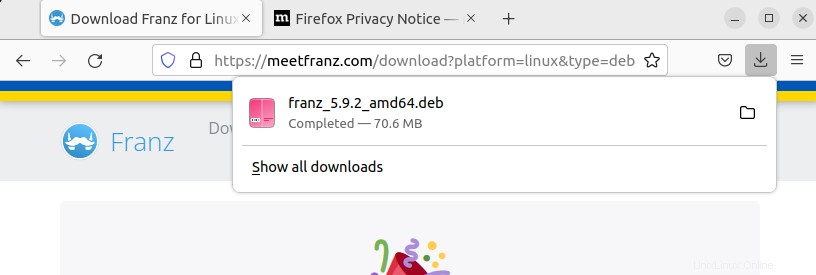
Langkah 2:Verifikasi keberadaan paket Franz
Buka terminal menggunakan “CTRL+ALT+T ” dan gunakan “cd ” untuk menavigasi ke “Unduhan " direktori. Kemudian jalankan “ls ” perintah untuk memverifikasi bahwa file setup Franz telah diunduh atau tidak:
$ cd Downloads
$ ls
Langkah 3:Instal Franz
Untuk memulai instalasi Franz, jalankan perintah yang diberikan di bawah ini pada terminal:
$ sudo apt install ./franz_5.9.2_amd64.deb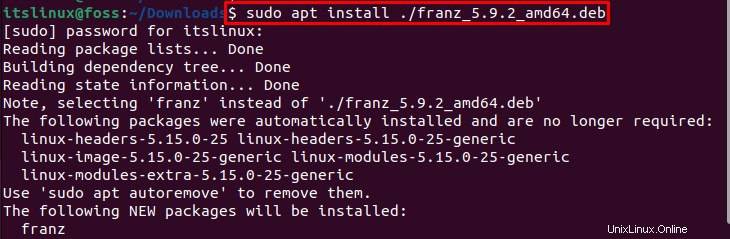
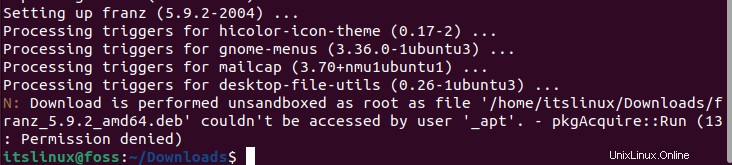
Kami telah menginstal Franz secara efektif di Ubuntu 22.04. Mari beralih ke prosedur menggunakan Facebook Utusan di Ubuntu 22.04.
Metode untuk menggunakan Facebook Messenger di Ubuntu 22.04
Untuk menggunakan Facebook Messenger, luncurkan Franz di Ubuntu 22.04.
Langkah 1:Buka Franz
Penelusuran pertama untuk “Franz ” di “Aktivitas ” dan buka dari hasil yang ditampilkan:
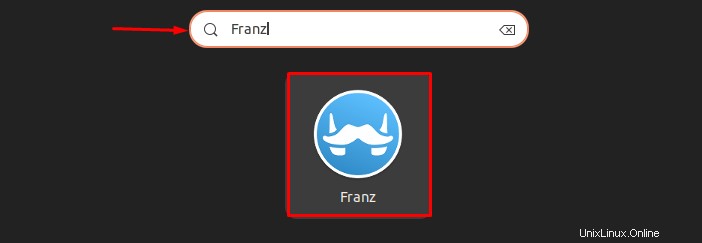
Langkah 2:Buat akun
Buat akun Franz baru dengan mengklik “Buat akun gratis tombol ”:
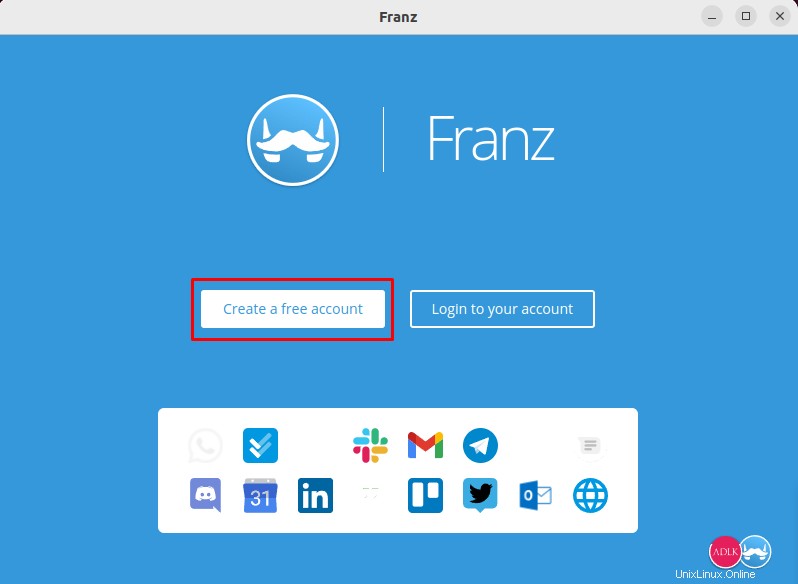
Langkah 3:Berikan detail Akun
Sebuah “Daftar ” akan muncul di layar setelah menekan tombol “Buat akun gratis " tombol. Kemudian, berikan detail penting dan klik “Buat akun tombol ”:
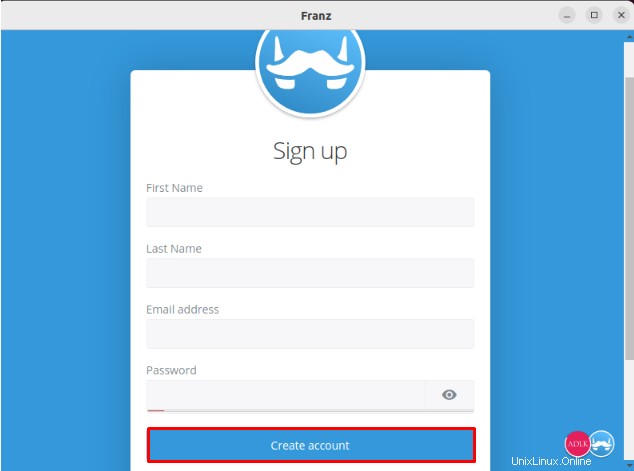
Setelah membuat akun Franz, pilih “Messenger ” dari daftar aplikasi yang disediakan dan buka untuk menggunakan Facebook Messenger untuk Desktop:
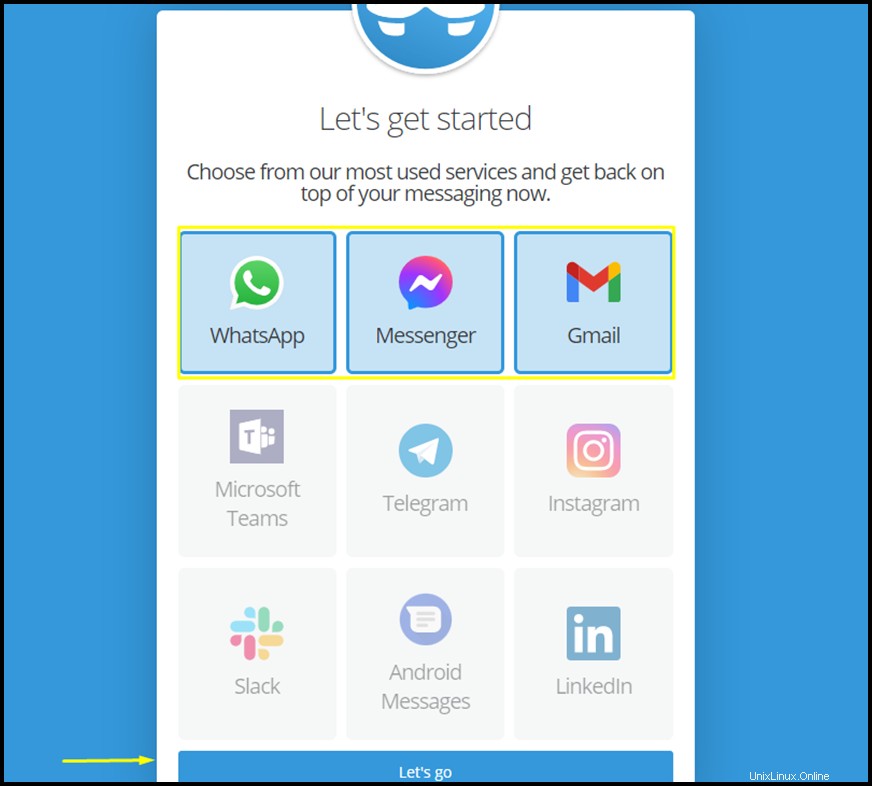
Langkah 4:Masuk ke akun Facebook
Selanjutnya, untuk menggunakan Facebook Messenger di desktop Ubuntu 22.04, masukkan informasi login Facebook Anda dan klik “Login “:
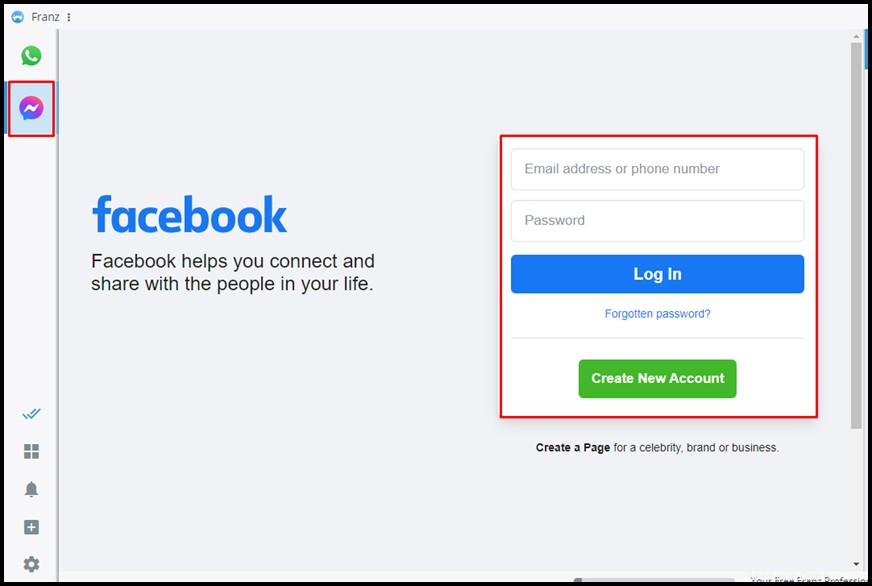
Kami telah membahas semua langkah yang diperlukan untuk menginstal dan menggunakan Facebook Messenger. Mari kita periksa metode pencopotannya.
Copot pemasangan Facebook Messenger dari Ubuntu 22.04
Untuk menghapus instalan Facebook Messenger dari Ubuntu 22.04, jalankan perintah yang tercantum di bawah ini:
$ sudo apt remove franz -y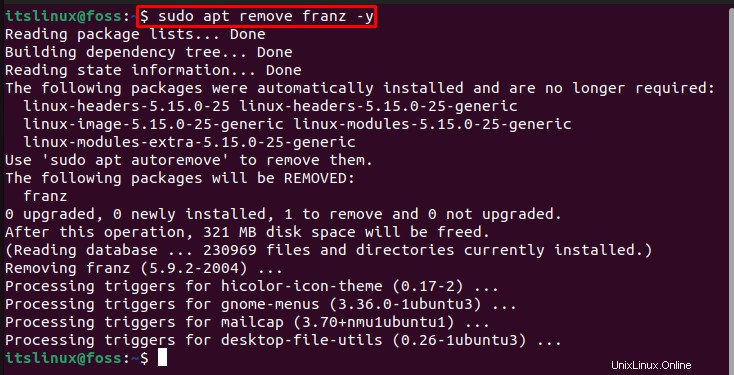
Kami telah membahas setiap langkah yang diperlukan untuk instalasi, peluncuran, dan penghapusan instalasi Facebook Messenger untuk Desktop di Ubuntu 22.04.
Kesimpulan
Di Ubuntu 22.04, untuk menginstal Facebook Messenger untuk Desktop, diperlukan untuk menginstal aplikasi pihak ketiga Franz karena menyediakan akses lengkap ke Facebook Messenger di Ubuntu. Untuk melakukannya, unduh Franz dari situs resminya dan instal menggunakan “$ sudo apt install ./franz_5.9.2_amd64.deb ” perintah di terminal. Artikel ini secara efektif menguraikan semua langkah penting untuk memasang, meluncurkan, dan hapus instalan Facebook Messenger di Ubuntu 22.04.